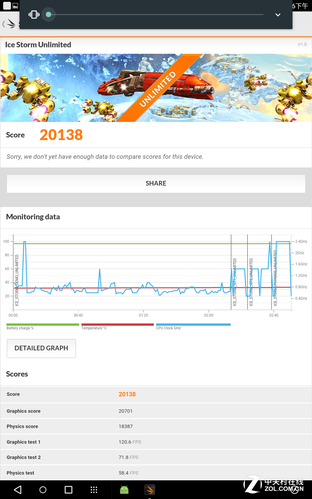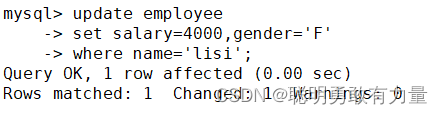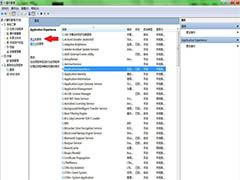1. 检查`JAVA_HOME`变量的正确性:确保`JAVA_HOME`的值指向Java JDK的安装路径,而不是JRE的路径。例如,`JAVA_HOME`应该是类似于`C:\Program Files\Java\jdk1.8.0_XXX`的路径,而不是`C:\Program Files\Java\jre1.8.0_XXX`。
2. 检查环境变量配置位置:确保将`JAVA_HOME`变量添加到系统环境变量中,而不仅仅是用户环境变量。系统环境变量适用于所有用户,包括Tomcat服务运行的用户。您可以通过以下步骤检查环境变量配置位置:
- 在Windows上,打开“控制面板” -> “系统和安全” -> “系统” -> “高级系统设置” -> “环境变量”。在“系统变量”部分中查找`JAVA_HOME`变量。
- 在Linux上,编辑`/etc/environment`文件,并确保在其中添加了`JAVA_HOME`变量。
3. 重新启动Tomcat服务:确保在更改环境变量后重新启动Tomcat服务,以使更改生效。
4. 检查Tomcat启动脚本:有时候Tomcat启动脚本中会硬编码Java路径,导致无法识别`JAVA_HOME`变量。您可以查找Tomcat目录下的启动脚本(例如`catalina.sh`或`catalina.bat`),并确保其中没有明确指定Java路径。如果有,请修改为使用`JAVA_HOME`变量。
5. 检查其他应用程序的干扰:有时候其他应用程序的环境变量配置可能会覆盖或干扰Tomcat的环境变量配置。请确保没有其他应用程序配置了相同的环境变量并且优先级高于Tomcat。
如果您尝试了以上步骤仍然无法解决问题,建议检查Tomcat的日志文件,以查看详细的错误信息,以及在配置`JAVA_HOME`时是否发生了任何其他错误。